必须使用visudo配置sudo权限,因为它提供语法检查并防止配置错误。1.编辑/etc/sudoers文件必须通过sudo visudo命令;2.用户权限格式为:用户名 主机名=(目标用户) 命令;3.可通过直接添加用户或将其加入sudo组(如%sudo all=(all:all) all)赋予权限;4.赋予特定命令时需明确路径;5.无密码权限(nopasswd)应谨慎使用,仅限必要场景;6.配置错误时应通过root用户、单用户模式或live cd修复;7.visudo在保存前自动校验语法,避免系统权限丢失风险。

配置Linux用户sudo权限的核心在于编辑/etc/sudoers文件,但请务必记住,这必须通过visudo命令来完成。visudo不仅提供了一个安全的编辑环境,更重要的是,它会在保存前对你的修改进行语法检查,有效避免因配置错误导致系统管理员权限丢失的灾难性后果。这是保障系统安全和可用性的关键一步。

为Linux用户配置sudo权限,通常意味着赋予他们以root或其他用户身份执行特定命令的能力。最常见也最直接的方法就是编辑/etc/sudoers文件,但这必须且只能通过visudo命令来操作。
打开sudoers文件:
在终端中输入sudo visudo。如果你当前的用户没有sudo权限,你需要切换到root用户(su -)后再执行visudo。
visudo命令会使用系统默认的编辑器(通常是vi或nano)打开/etc/sudoers文件。
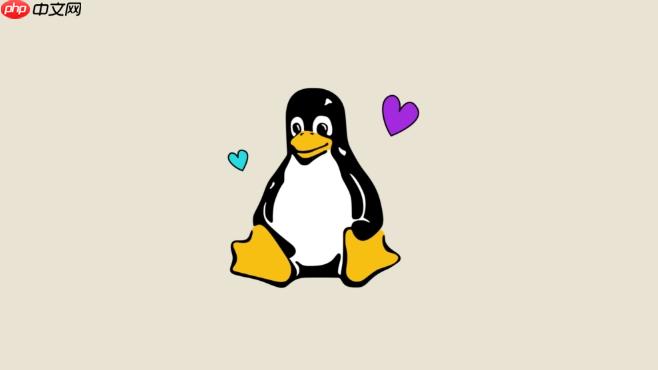
理解sudoers文件结构:
文件中的每一行都定义了一个或一组用户的sudo权限。基本格式是:
用户名 主机名=(目标用户) 命令
sudo权限的用户账户。ALL,表示在所有主机上都有效。(ALL)表示可以以任何用户的身份执行命令。你也可以指定特定用户,如(root)或(www-data)。ALL表示可以执行所有命令。你也可以指定具体的命令路径,如/usr/bin/apt update。赋予用户完整sudo权限:
找到文件中类似以下注释掉的行(通常在文件末尾或靠近root权限定义的地方):
# User privilege specificationroot ALL=(ALL:ALL) ALL
在其下方或适当位置,添加一行,将你的用户替换为username:
username ALL=(ALL:ALL) ALL
这表示用户username可以在任何主机上,以任何用户和任何组的身份,执行所有命令。这是最宽泛的权限,请谨慎授予。
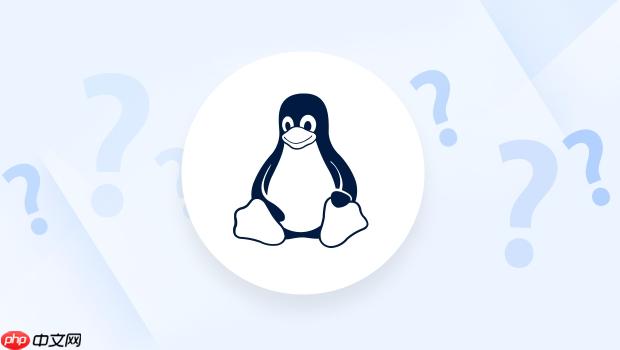
通过用户组赋予权限(推荐方式):
许多Linux发行版(如Ubuntu)默认使用sudo组来管理sudo权限。文件中通常有这样一行:
%sudo ALL=(ALL:ALL) ALL
这意味着sudo组中的所有成员都拥有完整的sudo权限。
要将用户添加到sudo组,可以使用usermod命令:
sudo usermod -aG sudo username
(a表示追加,G表示组。注意,-G会覆盖用户现有组,所以务必使用-aG。)
然后,让用户注销并重新登录,或直接使用newgrp sudo(当前会话有效),新的组权限才会生效。
赋予特定命令权限:
如果你只想让用户执行特定的命令,可以这样配置:
username ALL=(ALL) /usr/bin/apt update, /usr/bin/apt upgrade
这允许username用户执行apt update和apt upgrade命令,但需要输入密码。
保存并退出:
在vi编辑器中,按Esc键,然后输入:wq并回车保存退出。如果想不保存退出,输入:q!。
visudo在退出时会自动检查语法。如果发现错误,它会提示你并允许你重新编辑或放弃保存。这是它最宝贵的功能。
测试sudo权限:
退出visudo后,切换到你刚刚配置的用户账户,尝试执行一个sudo命令,例如:
sudo whoami
如果配置成功,它会要求你输入用户密码,然后显示root。
visudo 而不是直接编辑 /etc/sudoers?这几乎是一个Linux系统管理员的铁律:永远不要直接用文本编辑器(比如vi /etc/sudoers或nano /etc/sudoers)去修改/etc/sudoers文件。我见过太多次因为直接编辑而把系统搞瘫的例子,那真是让人头大。
核心原因在于visudo提供了一个至关重要的“语法检查”功能。/etc/sudoers文件的语法是相当严格的,一个空格、一个逗号、甚至一个字符的拼写错误,都可能导致sudo功能完全失效。想象一下,如果你不小心在root ALL=(ALL) ALL这行里打错了一个字,或者删除了什么关键符号,然后保存了文件——恭喜你,你可能就把自己锁在系统外面了。因为sudo命令在执行时会解析这个文件,如果文件有语法错误,它就无法正确解析,从而拒绝执行任何sudo命令。这意味着你将无法以root权限执行任何管理任务,甚至连修复这个错误都变得异常困难。
visudo就像一个守门员,它在你保存文件之前,会先检查你修改内容的语法是否正确。如果发现错误,它会立即警告你,并给你选择是继续编辑还是放弃保存。这个机制极大地降低了误操作的风险,避免了那种“一失足成千古恨”的尴尬局面。此外,visudo还会对/etc/sudoers文件进行加锁,防止在多用户或自动化脚本同时尝试修改时发生冲突,确保文件的一致性和完整性。它不仅仅是一个编辑器,它是一个安全网,一个确保你的系统管理权限不会因为一个小失误而瞬间崩塌的保障。
sudo 权限,以及其中的安全考量?配置无密码sudo权限(NOPASSWD)听起来很方便,尤其是在自动化脚本或者频繁执行某些特定管理任务时。我个人在一些测试环境或者特定的自动化部署场景下确实会用到它,但必须强调,这玩意儿就像一把双刃剑,用不好会带来巨大的安全隐患。
如何配置:
在visudo中,你需要将NOPASSWD:关键字放在命令列表的前面。
例如,如果你想让用户devuser在执行apt update和apt upgrade时不需要输入密码:
devuser ALL=(ALL) NOPASSWD: /usr/bin/apt update, /usr/bin/apt upgrade
如果是针对某个组(比如webdevs组)的所有成员:
%webdevs ALL=(ALL) NOPASSWD: /usr/bin/systemctl restart nginx
这表示webdevs组的成员在重启Nginx服务时不需要密码。
安全考量:
NOPASSWD权限的用户账户,他们就可以直接以root权限执行那些无需密码的命令。如果这些命令本身存在漏洞,或者允许进一步的权限提升(比如通过vi或less等可以执行shell命令的程序),那么NOPASSWD就成了直通root的快车道。NOPASSWD与“最小权限原则”是相悖的。除非万不得已,或者命令的风险极低且被严格限制,否则都应该要求密码。如果确实需要,请务必将命令列表限制到最细粒度,精确到每一个可执行的二进制文件,而不是笼统地给予ALL。NOPASSWD使用,可能会被利用来获得shell。例如,如果你允许NOPASSWD: /usr/bin/vim,用户可以在vim中通过:!/bin/bash来获得root shell。这被称为“shell escape”漏洞。因此,在授予NOPASSWD权限时,你需要对命令的功能和潜在的滥用方式有深入的理解。sudo会记录命令执行日志,但缺少密码验证环节,可能会让一些审计工作变得复杂,因为你无法通过密码输入来判断是否是用户本人在操作。总的来说,NOPASSWD是一种便利,但这种便利是以牺牲安全性为代价的。在生产环境中,我通常会尽可能避免使用它,或者只在非常受限、经过严格评估的场景下,针对极少数、无副作用的命令才考虑。
sudo 配置错误导致无法使用 sudo 时,我该怎么办?哎,这真的是每个Linux管理员都可能遇到的噩梦场景。你改了sudoers文件,然后发现sudo命令不工作了,更糟的是,你可能还把所有用户的sudo权限都搞丢了,甚至包括你自己的。别慌,深呼吸,通常还是有办法补救的。
庆幸你用了visudo(如果用了的话):
如果你的错误是在visudo编辑时被捕获的,那真是万幸。visudo会告诉你哪里有语法错误,并让你选择重新编辑。这时候,你只需要仔细检查提示,修正错误,然后再次保存即可。这是最理想的情况。
如果你直接编辑了/etc/sudoers(大忌!)并且犯错了:
这是最麻烦的情况,因为sudo已经无法正常工作了。
sudo依赖(通常root用户不需要sudo,它本身就是最高权限),那么你可以尝试su -切换到root用户。一旦成为root,你就可以直接编辑/etc/sudoers文件(比如nano /etc/sudoers或者vi /etc/sudoers)来修复它。修复后,记得用visudo -c /etc/sudoers命令检查一下语法,确保下次不会再犯同样的错误。Shift键或Esc键),选择“高级选项”(Advanced options)或“恢复模式”(Recovery mode)。mount -o remount,rw /
visudo来编辑/etc/sudoers文件了。因为你现在是root,所以visudo可以直接运行。exit或reboot重启系统。/dev/sda1或类似)。例如,如果你的根分区是/dev/sda1,你可以创建一个挂载点并挂载它:
sudo mkdir /mnt/systemsudo mount /dev/sda1 /mnt/system
sudo nano /mnt/system/etc/sudoers(或vi)来编辑这个文件了。请务必小心,因为此时没有visudo的语法检查保护。sudo umount /mnt/system。无论你选择哪种方法,修复后,务必用sudo -l命令来测试你的sudo权限是否恢复正常。记住,预防胜于治疗,visudo是你的好朋友。
以上就是如何配置Linux用户sudo权限 visudo安全编辑方法的详细内容,更多请关注php中文网其它相关文章!

每个人都需要一台速度更快、更稳定的 PC。随着时间的推移,垃圾文件、旧注册表数据和不必要的后台进程会占用资源并降低性能。幸运的是,许多工具可以让 Windows 保持平稳运行。

Copyright 2014-2025 https://www.php.cn/ All Rights Reserved | php.cn | 湘ICP备2023035733号